O que devo fazer se esquecer minha senha WiFi? Um guia completo com 10 soluções
Esquecer a senha do WiFi é um incômodo que muitas pessoas enfrentam, principalmente quando precisam conectar um novo dispositivo ou compartilhar a senha com amigos. Este artigo classificará as soluções populares na Internet nos últimos 10 dias e fornecerá dados estruturados para ajudá-lo a recuperar ou redefinir rapidamente sua senha WiFi.
1. Resumo das soluções populares (classificação do volume de pesquisa nos últimos 10 dias)
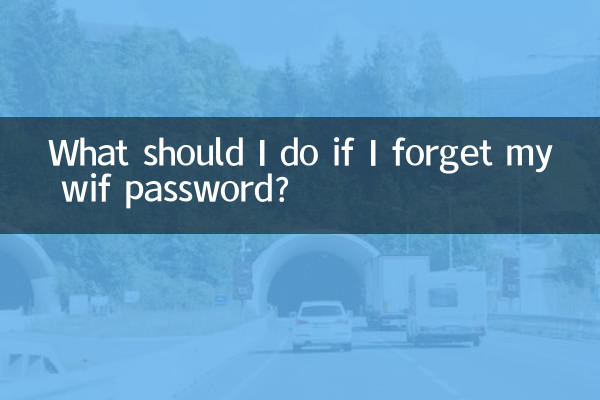
| método | Cenários aplicáveis | taxa de sucesso | Dificuldade de operação |
|---|---|---|---|
| Verifique a etiqueta na parte traseira do roteador | Senha não alterada ao configurar pela primeira vez | 90% | ★☆☆☆☆ |
| Faça login na interface de gerenciamento do roteador | Consegue conectar, mas esqueci a senha | 85% | ★★★☆☆ |
| Ver de um dispositivo conectado | Tenha um computador Windows conectado | 80% | ★★☆☆☆ |
| Compartilhe usando código QR móvel | O telefone Android está conectado | 75% | ★☆☆☆☆ |
| Redefinir roteador | Todos os outros métodos são inválidos | 100% | ★★★★☆ |
2. Guia de operação detalhado
Método 1: Verifique a etiqueta na parte traseira do roteador
A maioria dos roteadores vem de fábrica com uma etiqueta com um nome WiFi (SSID) e uma senha padrão. Esta é a solução mais rápida se sua senha nunca tiver sido alterada.
Método 2: Faça login na interface de gerenciamento do roteador
Etapas:
1. Conecte-se à rede do roteador (com/sem fio)
2. Digite 192.168.1.1 ou 192.168.0.1 no navegador
3. Digite a senha da conta do administrador (o padrão geralmente é admin/admin)
4. Visualize ou modifique a senha nas configurações sem fio
Método 3: visualizar através de um computador Windows
| Etapas da operação | Comando/Ação |
|---|---|
| 1. Abra o prompt de comando | Win + R digite cmd |
| 2. Execute o comando de visualização | netsh wlan mostrar perfis |
| 3. Mostrar senha específica | netsh wlan mostrar nome do perfil = "Nome do WiFi" key = limpar |
Método 4: compartilhe o código QR no telefone Android
Processo de operação:
1. Vá para Configurações > Rede e Internet > WiFi
2. Clique no nome do WiFi conectado
3. Selecione "Compartilhar" para gerar um código QR
4. Digitalize com outro dispositivo para conectar-se automaticamente
3. Coisas a serem observadas ao redefinir seu roteador
Se nenhuma das opções acima funcionar, a solução final é reiniciar o roteador:
1. Encontre o orifício de reinicialização do roteador.
2. Pressione e segure com um palito por 5 a 10 segundos
3. Aguarde até que as luzes indicadoras se acendam e restaure as configurações de fábrica.
Nota:Esta operação limpará todas as configurações personalizadas e exigirá a reconfiguração dos parâmetros de acesso à Internet.
4. Dicas para evitar o esquecimento da senha
| Habilidades | Operações específicas |
|---|---|
| Registro de senha | Economize usando software de gerenciamento de senhas |
| Definir solicitações | Publique notas adesivas no roteador |
| senha unificada | Defina regras de associação com outras senhas comumente usadas |
5. Coleção de perguntas e respostas populares
P: O que devo fazer se esquecer a senha do WiFi público?
R: Você pode entrar em contato com a equipe de gerenciamento do local ou usar um aplicativo como WiFi Master Key para tentar se conectar (preste atenção aos riscos de segurança).
P: Todos os dispositivos precisam ser reconectados após a alteração da senha?
R: Sim, após alterar a senha, todos os dispositivos conectados precisarão inserir a nova senha antes de poderem se conectar novamente.
P: O que devo fazer se esquecer a senha de login do roteador?
R: Você só pode restaurar as configurações de fábrica reiniciando o roteador. Observe que isso limpará todas as configurações.
Através dos métodos acima, acredito que você conseguirá resolver o problema de esquecimento da senha do WiFi. Recomenda-se escolher o método mais adequado à sua situação atual e gerenciar bem sua senha para evitar esquecê-la novamente.
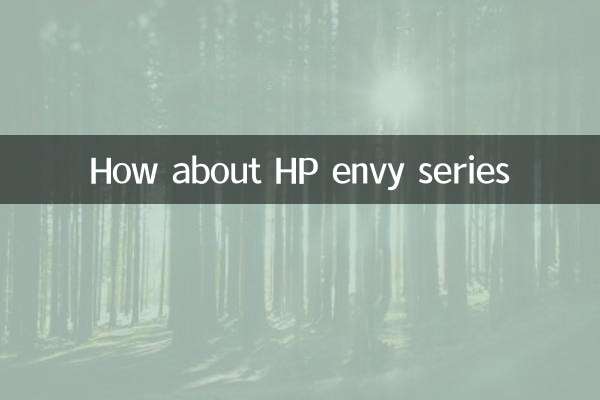
Verifique os detalhes
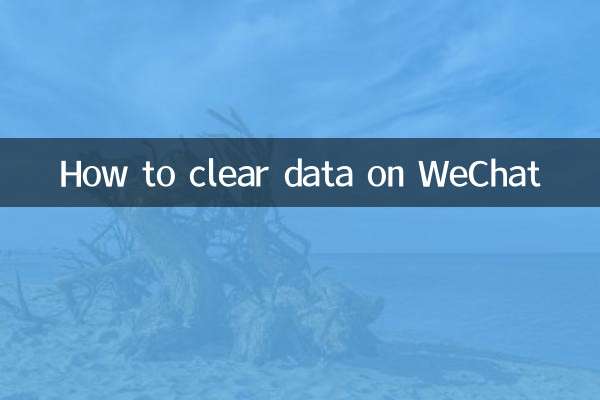
Verifique os detalhes